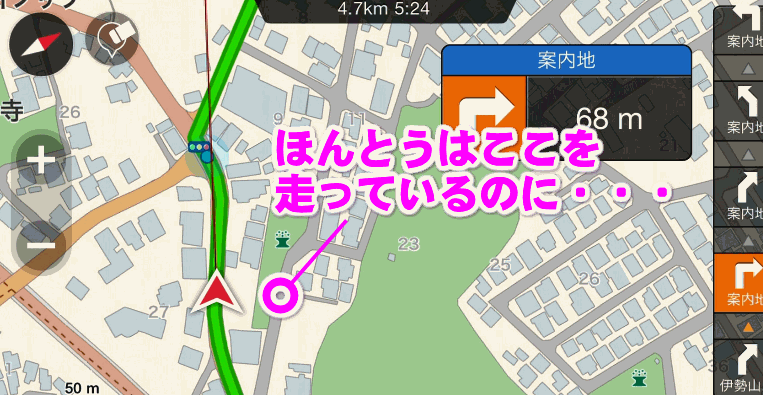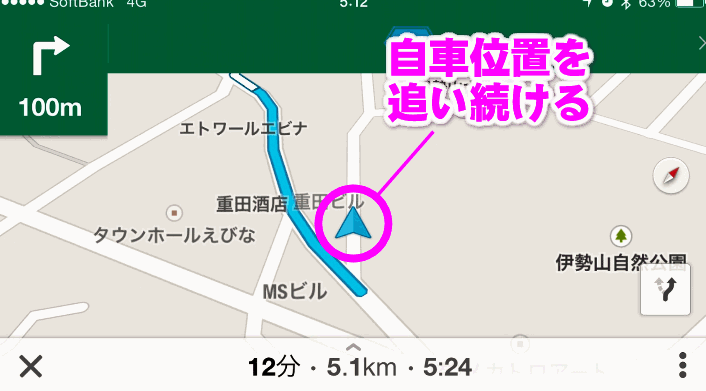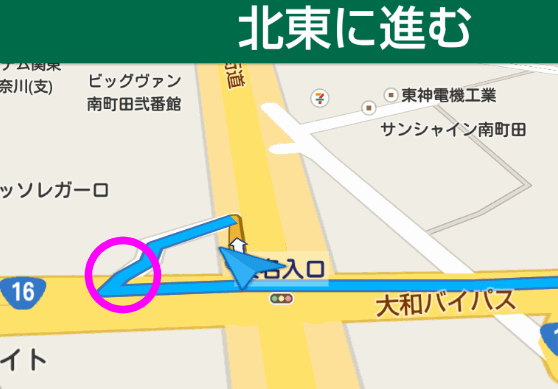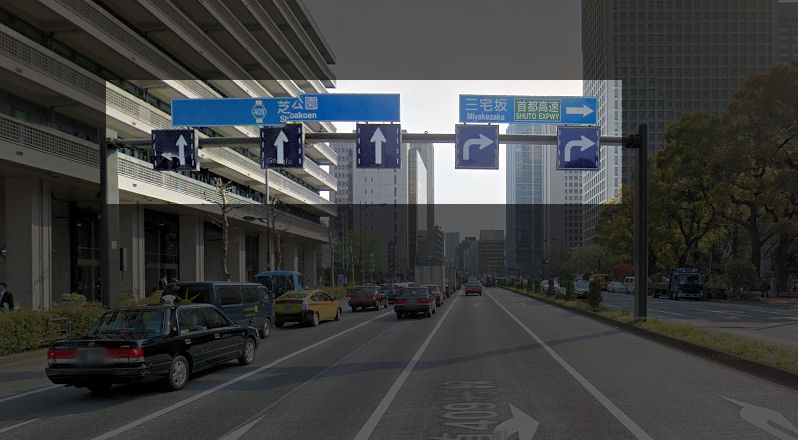カーナビ・アプリのアンドロイド ナビがすごい!
Last update 2015-04-04 22:09
スマホを持っている人であれば、googleマップのナビ機能は使ったことがあるでしょうか。
びっくりするほど滑らかで、検索やリルートが非常に早いgoogleマップのナビゲーションをぜひ、使ってみてください。
今回は、まだ使ったことがない人や他のカーナビアプリと比較して、使い心地はどうなのか、を紹介したいと思います。
また、iPhoneのiOSのマップとの比較や、他のカーナビアプリとの比較とも比較してみました。
Sponsored Link
このページの内容
googleマップ
googleマップのナビの使い方
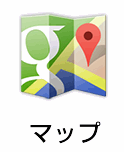 googleマップのナビは、iPhoneでもAndroidでも無料で使用することが出来ます。
googleマップのナビは、iPhoneでもAndroidでも無料で使用することが出来ます。
iPhoneでgoogleマップを使用するには、ダウンロードしてインストールする必要があります。
使用するだけであれば、GPS機能を搭載していないiPod touchやiPadでも使用できますが、正確な位置情報を使用するには、GPSを搭載しているデバイスで使用します。
googleマップでカーナビを使うには
 こちらが最新のgoogleマップの基本画面です。
こちらが最新のgoogleマップの基本画面です。
微妙にバージョンアップするたびに画面構成が変わっているようです。
一番上の検索入力欄は、調べたい場所の住所やキーワードを入力を入力します。
その隣の矢印のアイコンは、ナビ機能を呼び出すボタン。
画面中心の青い丸は、自分の現在のいる場所。
左下の小さなタブのようなボタンは、設定などのメニューを呼び出すボタン。
右下は「現在位置」を画面中心に表示させるボタンになります。
メニュー
 左下のメニュー呼び出しボタンをタップすると、このように左からメニューが表示されます。(iPhone版も同じです)
左下のメニュー呼び出しボタンをタップすると、このように左からメニューが表示されます。(iPhone版も同じです)
交通状況
 交通状況は、いわゆる渋滞情報ですね。
交通状況は、いわゆる渋滞情報ですね。
ここをタップするとオンになり、このように道路上に交通状況を色で示すラインが表示されます。
主に幹線道路のみですが、VICSによる渋滞情報よりもずっと詳細で、正確な情報なんですよね。
私は運送会社に務めているので、渋滞情報は頻繁に確認したりするのですが、以前はVICSによる渋滞情報を頼りにしていたのですが、意外と当てにならなかったり・・・。
ところがgoogleの渋滞情報は、割と正確。
震災の時や大雪の時も大活躍しました。
また、googleマップで行き先を検索した時に、道路状況を元にした最も早く到着するコースを1番目に表示してくれる機能や、道路状況を元にした到着時間を予想してくれる機能もあります。
iPhoneのiOSのマップとの比較での優位点としては、この道路状況を考慮してくれる、という点でしょうか。
iOSのマップでも渋滞情報を表示する項目があるのですが、日本では今のとこうまく機能しないみたいです。
道路状況はなにを元にしているか
さて、googleマップの渋滞情報なんですが、はじめはVICSから拾っているのかな。と思ったんですが、どうも違うっぽい。
googleによると、端末から発信される位置情報を集計して、独自のアルゴリズムによって道路状況を識別しているっぽい。
iPhoneやAndroidでは、常に位置情報をサーバーに送信しているのと、現在スマートフォンの普及率は50%以上ということなので、かなり正確でリアルタイムな交通状況を把握できるのかもしれません。
参照:なくしたスマートフォンを探す Androidデバイスマネージャー
自宅と職場の登録
 さて、実際にgoogleマップを使ったカーナビを使用するにあたって、最も目的地として使うであろう、「自宅」と「職場」を登録しておきましょう。
さて、実際にgoogleマップを使ったカーナビを使用するにあたって、最も目的地として使うであろう、「自宅」と「職場」を登録しておきましょう。
後で紹介しますが、この2箇所を登録しておくと、google音声検索で「自宅へ帰る」と声で入力するだけで、自宅への道順を検索してくれるようになります。
また、同じように「職場への道順」とgoogle音声検索で声で検索すると、職場への道順を検索してくれます。
「マップの履歴」は、家族や恋人などにどこに行ったか、どこの場所を検索したか、を知られたくない場合、ここで削除することが出来ます。
また、過去に検索したり、目的地にした場所を呼び出すことも出来ます。
 自宅や職場は、住所で入力します。
自宅や職場は、住所で入力します。
もちろん本当の自宅や職場ではなく、一番頻繁に行く場所を指定しても構わないと思います。
音声検索から自宅への道順を呼び出す
 アンドロイドにはじめからインストールされている「google音声検索」。
アンドロイドにはじめからインストールされている「google音声検索」。
このアプリを立ち上げて、ナビ機能を呼び出すことが出来ます。
 「音声検索」をたちあげたら、右上のマイクのボタンをタップして、「自宅へ帰る」と発音してください。
「音声検索」をたちあげたら、右上のマイクのボタンをタップして、「自宅へ帰る」と発音してください。
このように目的地に、設定した自宅が登録されます。
 使用するナビアプリの候補が表示されるので、好きなアプリを使用することが出来ます。
使用するナビアプリの候補が表示されるので、好きなアプリを使用することが出来ます。
iPhoneでも、「Siri」を使って同じようなことが出来るのですが、「Siri」で道順案内を支持すると、「iOSのマップ」しか選べないので、使用するナビアプリを色々選択できる点が、アンドロイドの利点かもしれません。
ちなみにiPhoneのgoogle音声検索で、「自宅へ帰る」と検索すると、アプリが立ち上がらず、google検索の道順が表示されるだけになります。
履歴を消す・呼び出す
 家族でタブレットを使っていたりすると、どこへ行ったか、がバレてしまうのが困る、という人もいると思います。
家族でタブレットを使っていたりすると、どこへ行ったか、がバレてしまうのが困る、という人もいると思います。
また、「先日行ったあそこにまた行きたいんだけれど・・・」なんてこともあると思います。
その場合、メニューに有る「設定」の「マップの履歴」をタップすることで呼び出すことが出来ます。
バッテンをタップすると、履歴を1つ1つ削除することができます。
ジャンル検索をしたい
 googleマップのナビは、基本的には目的地がはっきりしていて、目的地の住所やキーワードを入力して指定する使い方がメインなんですが、他のカーナビアプリのように、ジャンルから目的地を決めることも出来ます。
googleマップのナビは、基本的には目的地がはっきりしていて、目的地の住所やキーワードを入力して指定する使い方がメインなんですが、他のカーナビアプリのように、ジャンルから目的地を決めることも出来ます。
検索入力欄をタップすると、このように「履歴」や「ジャンル」などが表示されます。
「周辺のスポット」では、現在いる場所から最も近い「食べる」「飲む」「遊ぶ」といった目的によるスポットを表示することが出来ます。
カーナビを使ってみる
 検索値入力やジャンル検索、スポットにより目的地が決定できたら、実際にカーナビとして使ってみましょう。
検索値入力やジャンル検索、スポットにより目的地が決定できたら、実際にカーナビとして使ってみましょう。
目的地を設定すると、デフォルトでスタート地点が現在位置として、道順の候補が表示されます。
基本的には高速道路を使用する設定になっているので、下道で目的地まで向かいたい場合は、「経路オプション」をタップします。
「ナビを開始」をタップすると、すぐにナビゲーションが開始されます。
 「高速道路を使わない」と「有料道路を使わない」など指定することが出来ます。
「高速道路を使わない」と「有料道路を使わない」など指定することが出来ます。
「高速道路」と「有料道路」の違いですが、保土ヶ谷バイパスや湘南バイパスのように、無料だけれど高速道路のようなバイパスは、「高速道路」にも含まれます。
googleマップのナビの優れている点
自車位置が正確
一般的なカーナビアプリの場合
はじめてスマホのカーナビアプリを使った時に、不満に感じたのが、頻繁に自車位置を見失ってしまうこと。
例えば、上の画像のようなメイン道路から脇道にそれた場合で、その脇道がメイン道路に割りと平行して伸びている場合、どうもカーナビアプリは太い道路を走っていることにする傾向があるようです。
ところが、googleマップのナビは、割とこのへんが正確です。
本来は、ピンクの◯の位置にいるのですが・・・
 いつまでたっても、指示通りに進行している事になったりします。
いつまでたっても、指示通りに進行している事になったりします。
googleマップの場合
このようにすぐに自車位置を捉えてくれます。
なお、iPhoneのiOSのマップのナビは、さらに素早く正確な位置を捉えてくれるようです。
リルートがはやい
googleマップのカーナビの最大の特徴は、リルートが非常にはやい点です。
リルートとは、道順をそれてしまった場合に、それた道を元に目的地への道順を再計算してくれる機能です。
例えば、MapFanの場合、だいたいリルートが表示されるのに、8秒ぐらいかかりますが、googleマップでは2~4秒ほどでリルートが完了します。
知らない土地を走っていると、曲がる場所が紛らわしい交差点などに遭遇します。
そんな時、ついつい、ナビで支持している交差点を通り過ぎちゃったりすることってよくあるんですよね。
そんな時、一般的なカーナビやカーナビアプリだと、リルートに数秒から長い時では数十秒かかったりしますが、googleマップでは一瞬のうちにリルートが表示されます。
これは非常にありがたい機能なんです。
動きが滑らか
googleマップのカーナビを使ってまず驚くのが、動きの滑らかさ。
普通のカーナビでは、1秒間に1回、画面が更新される感じで、動きがかくかくしています。
そのため、意外と交差点が短距離で続く場合、どの交差点で曲がるんだろう。と迷ったりすることがあります。
ところが、googleマップのカーナビは、ヌルヌルと動くので、こうしたわかりにくさがありません。
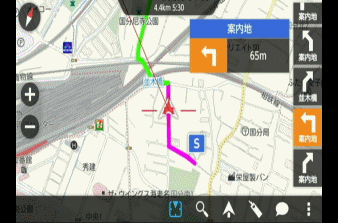
↑MapFanの場合。一般的なカーナビは、このように動きがかくかくしている。
目的地の入力や検索が楽
 今までのカーナビは、目的地の入力が非常にめんどくさかったです。
今までのカーナビは、目的地の入力が非常にめんどくさかったです。
例えば、現在静岡県にいる人が、東京の品川駅から一番近いスターバックスを検索する場合、「喫茶店」→「スターバックス」→「た行」→「東京都」→「さ行」→「品川区」・・・というように、非常に時間がかかります。
また、ある程度住所がわかっていないと検索できなかったりします。
運転中などは、操作もできないし、小さな画面で何度もタッチしないといけない、など色々面倒でした。
 ところが、googleマップの場合、音声検索を立ち上げ、「品川 スターバックス」と声で入力すれば、即座に結果を表示してくれます。
ところが、googleマップの場合、音声検索を立ち上げ、「品川 スターバックス」と声で入力すれば、即座に結果を表示してくれます。
住所の指定も、「東京都港区高輪4丁目4-4」と声で入力することで、あっという間に探しだしてくれます。
この目的地の素早い入力は、スマホとgoogleマップの組み合わせならでは。
最近は他のスマホのカーナビアプリでも、音声検索に対応するようになりました。
交通状況を考慮
ライバルとなるアプリが「iOSのマップ」なんですが、目的地によって第二、第三候補を表示してくれるものの、交通状況が考慮されているかはよくわからない・・・。
それに対して、googleマップのナビは、交通状況を考慮した到着時間を候補の順位付けにしているようです。
 道順は、第二候補、第三候補のように、別の道順も表示されます。
道順は、第二候補、第三候補のように、別の道順も表示されます。
基本的には、道路状況による到着時間を考慮した、最も短時間で到着できるコースが、上位に表示されるようです。
 カーナビアプリの多くが、交通状況に関係なく、距離による到着時間の計算を表示してくるんですが、googleマップのナビは、このようにちゃんと交通状況を考慮した到着時間を表示してくれます。
カーナビアプリの多くが、交通状況に関係なく、距離による到着時間の計算を表示してくるんですが、googleマップのナビは、このようにちゃんと交通状況を考慮した到着時間を表示してくれます。
googleマップ ナビのイマイチな点
車が通れないところに進ませる
googleマップのナビで一番困るのが、車では侵入できないような道でも、お構いなしに指示してくる点です。
例えば、この時は交差手の右折レーンが混んでいたので、直進してどこかで右折しようとしてたのですが、小さな脇道があったので、そこを左折しろと・・・
おぉ。こんなところに抜け道があったのか~。と喜んで左折してみると・・・
な、なんと!?
道が細くなって通れない!?
googleマップなどを頼りにしていると、このような道順を平気でコースに選んでくるので、完全に信頼すると、えらい目に合います。(笑)
基本的に田舎や地方のような、あまり交通量が多くなく、道も複雑でないような場所ではgoogleマップは使っていて困るようなことはありませんが、都心などの複雑で交通量が多い場所では、専用のカーナビを使用することにしています。
そうそう、以前、おばあちゃんの原宿と呼ばれている巣鴨へ、お墓参りに行った時、googleマップの指示で進んでいったら、歩行者天国?(巣鴨地蔵通り商店街)に出てしまい、めちゃめちゃあせった覚えがあります。
案内標識が表示されない
残念ながらgoogleマップのカーナビは、「案内標識」が表示されません。
他のカーナビアプリでも表示されないカーナビは多いのですが、MapFanなんかは、きちんと案内標識が表示され、案内標識上に進行方向に色がつきます。
車線表示
これはあまり地方や田舎だと関係ないかもしれませんが、先日、東京都内を走ったとき痛感したのが、車線の複雑さ。そして、交差点の複雑さ。
実際に都内を走るとわかるのですが、5差路は当たり前で、しかも交差点の距離が短いので、どの車線を走ればいいのかがすごく紛らわしいんです。
例えばここ。えーっと、首都高に乗るには・・・?どこに居ればいいんじゃ~~
「これから先、右折専用レーンがあります」
など言ってくれるといいんですが。
確か、iOSのマップのナビは、「一番左の車線に」みたいなことを言ってくれた気が・・・
経由地を指定できない
 他の専用カーナビは、中継地点をいくつも指定したり出来ますが、googleマップでは最終目的地しか指定できません。
他の専用カーナビは、中継地点をいくつも指定したり出来ますが、googleマップでは最終目的地しか指定できません。
googleマップのナビでこんなことが出来る!
いつの間にかgoogleマップのナビも進化していて、非常に使いやすくなってきました。
初期の頃から使っている人は、進化に気づかずにいるかもしれませんので、紹介します。
縮尺の変更
カーナビモードの時の縮尺を変更できるようになったようです。
到着予想時刻・距離
 また、最新のバージョンでは、目的地までの到着予想時刻や距離が表示されるようになったようです。
また、最新のバージョンでは、目的地までの到着予想時刻や距離が表示されるようになったようです。
他のルートも表示してくれる
 第二、第三候補のルートがある場合、マップ上にも表示され、そちらを経由した場合、どのくらいの時間差があるか、も表示してくれます。
第二、第三候補のルートがある場合、マップ上にも表示され、そちらを経由した場合、どのくらいの時間差があるか、も表示してくれます。
関連ページ
- MapFan があればカーナビは不要か?
- iOSのマップが改善された
- iPhoneでカーナビ
- NAVITIMEのカーナビタイムが秀逸
- au助手席ナビを使ってみた
- スマホのカーナビアプリはトンネルでも動作するか
Sponsard Link